Aunque Office sigue siendo el conjunto de programas de oficina más popular, no podemos perder de vista que existen algunas interesantes alternativas a sus principales soluciones, como Word, PowerPoint y Excel. Algunos usuarios apuestan por ellas a diario y, por ejemplo, si quieres aumentar tu productividad en la suite ofimática de Google, Workspace, algo que te aconsejamos es aprender cómo ver cálculos básicos sin fórmulas en Sheets.
Para quienes no lo sepan, Sheets es el equivalente a Excel, por lo que puedes trabajar con tus hojas de cálculo sin problemas en este software, sobre celdas, columnas y filas, igual que en el producto de Microsoft.
Y, como pasa con Excel, uno de los principales intereses que tienen los clientes está relacionado con poder ver resultados de cálculos básicos sin apelar a fórmulas, algo que queremos mostrarte en esta ocasión.
Cálculos básicos sin fórmulas en Sheets
Es interesante saber que, si bien los procedimientos entre las versiones web y móvil son similares, existen algunas diferencias entre ambos y, por tanto, conviene tenerlas en cuenta a la hora de averiguar cómo proceder.
En Sheets web
- Abre Google Sheets en tu PC, inicia sesión, y abre la hoja de cálculo en cuestión
- Selecciona las celdas cuyo resultado deseas calcular, adyacentes o no
- Mira hacia abajo, a la derecha, para ver la suma y su resultado
En esa misma zona podrás visualizar otros elementos útiles, como por ejemplo los que aparecen haciendo click en la ventana que contiene la suma. Por ejemplo, tienes promedios, mínimos, máximos, recuentos, etc.
Por lo demás, puedes ir contemplando distintos grupos de celda y, a medida que los actualices, también se irá actualizando el resultado de esa suma. Es algo realmente sencillo, como podrás comprobar.
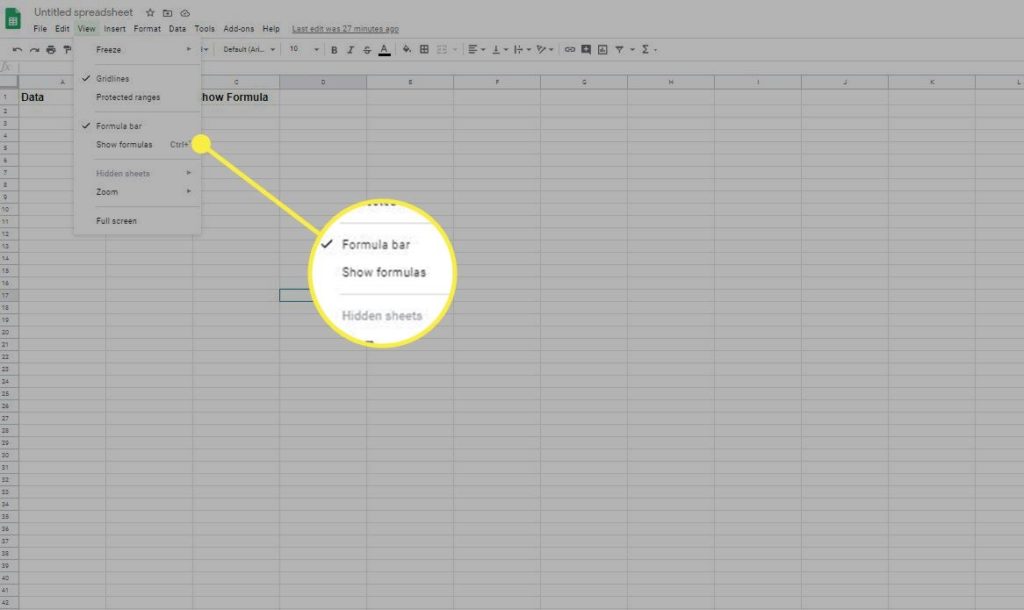
En Sheets móvil
En los smartphones la cosa no cambia demasiado, ya que puedes ver el resultado de los cálculos como en la versión web, aunque con la particularidad de disfrutar beneficios adicionales.
- Abre Google Sheets en tu iPhone o Android
- Selecciona las celdas cuyo resultado deseas calcular, adyacentes o no
- Mira hacia abajo para ver la suma de las celdas y su resultado
Si así lo deseas, puedes sumar una fórmula a la hoja, para lo que apenas tienes que tocar encima de ella, y se mostrará en la celda al final de todas las celdas seleccionadas. Otra fórmula puede reemplazarla, si quieres.
Para agregar la fórmula en una celda específica tienes que seleccionarla, mantenerla presionada y arrastrarla desde la la celda anterior donde se encuentre. Donde la sueltes, se mostrará ahora.
Por si acaso, recuerda que también puedes proteger con contraseña tus archivos de Google Sheets.


¿Tienes alguna pregunta o problema relacionado con el tema del artículo? Queremos ayudarte.
Deja un comentario con tu problema o pregunta. Leemos y respondemos todos los comentarios, aunque a veces podamos tardar un poco debido al volumen que recibimos. Además, si tu consulta inspira la escritura de un artículo, te notificaremos por email cuando lo publiquemos.
*Moderamos los comentarios para evitar spam.
¡Gracias por enriquecer nuestra comunidad con tu participación!